目录
1. Qt是什么?(熟悉)
Qt是一个基于C++语言的图形用户界面(GUI)开发框架,Qt不仅仅可以进行GUI开发,除此之外Qt也能进行很多其它功能开发,包括但不限于多线程、数据库、图像处理、音视频处理、网络通信与文件IO等。
Qt广泛地应用于嵌入式开发和传统软件开发中:
(1) 传统软件客户端

(2)上位机:远程控制嵌入式下位机


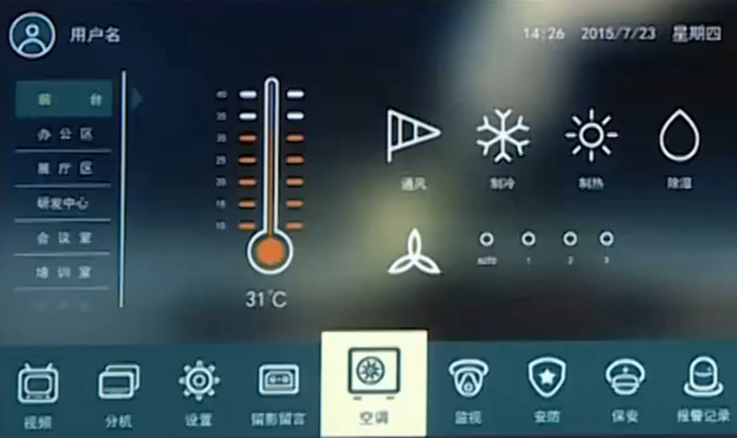
(3)嵌入式产品控制程序
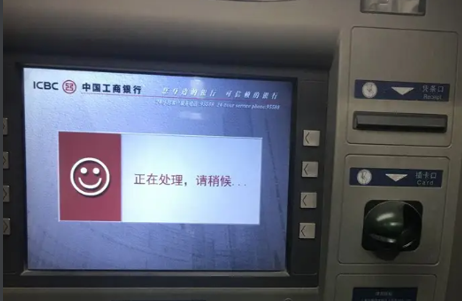
2. Qt的优势(熟悉)
Qt与各种竞品相比,主要的优势是跨平台特性。
跨平台特性指的是:一次编程,到处编译。
除此之外,Qt也拥有一些其它竞品的共同优势特点:
- 面向对象开发
- 丰富的API,并配以大量的开发文档
- 易用且开源的开发环境
3. 开发环境(掌握)
教学的过程中主要使用下面的版本:

链接:百度网盘 请输入提取码
提取码:q0zc
较新版本的安装和使用在最后一天简单讲解。
创建一个新的Qt项目的步骤如下:
1. 启动Qt Creator后,点击

按钮。
2. 在弹出窗口中,按照下图所示进行操作。
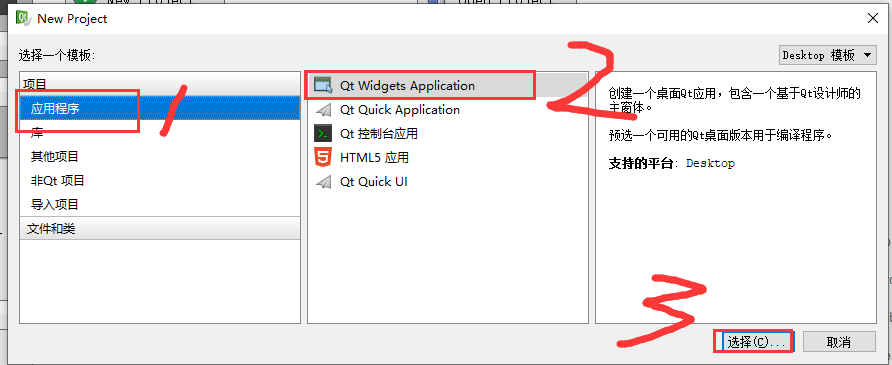
3. 在弹出的窗口中,编辑项目的名称和工作目录的位置,要求同之前C++,设定后点击“下一步”。
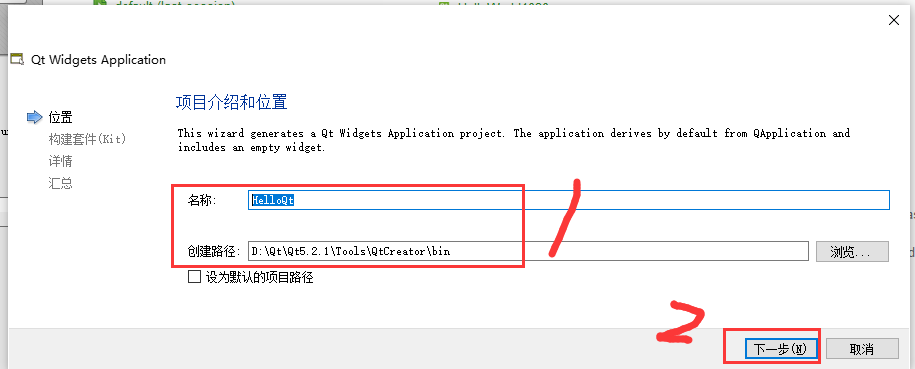
4. 在弹出的窗口中,直接点击“下一步”。
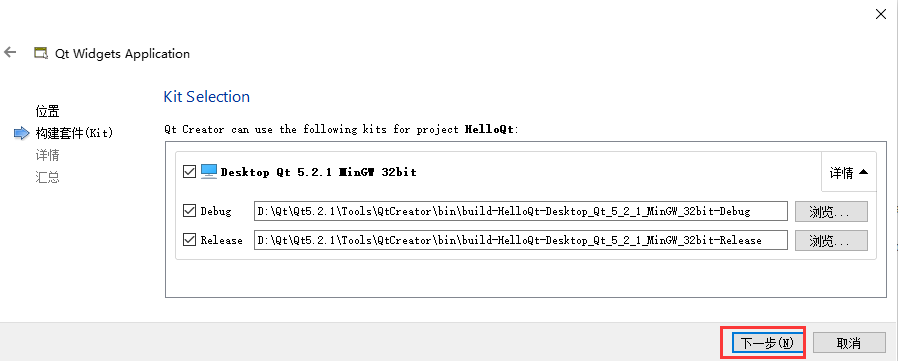
5. 在弹出的窗口中,按照下图所示进行操作,更改基类为QDialog,以便于日常学习方便。
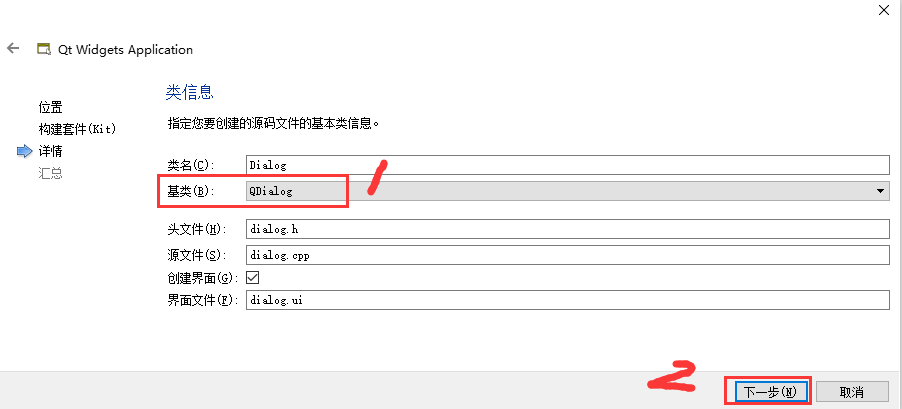
6. 在项目管理界面直接点击“完成”,可以看到项目包含的各种文件,如下所示。
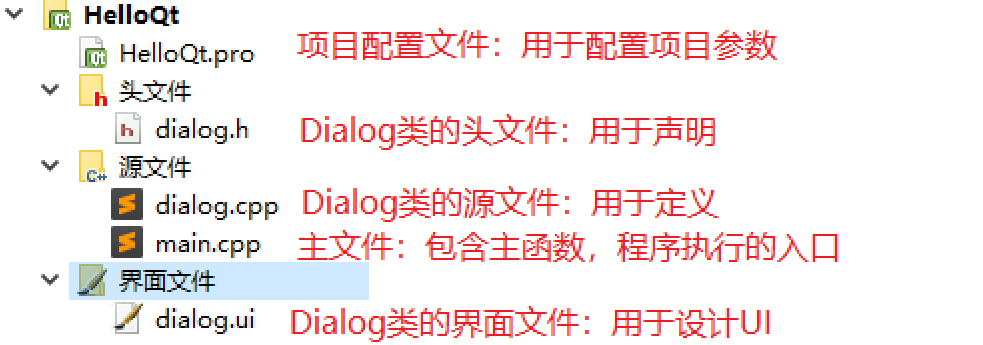
7. 点击运行按钮,观察程序执行效果。
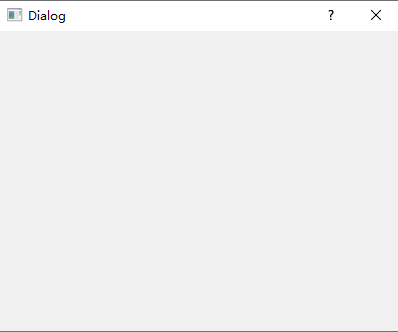
4. 工作目录与构建目录(熟悉)
工作目录:即新建项目时配置的路径,存放源代码文件的目录。
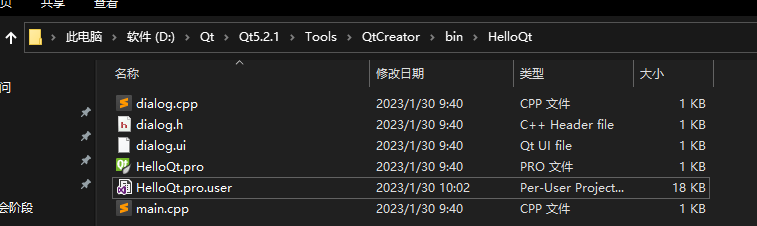
构建目录:当程序构建时,会在此目录下生成编译的文件。
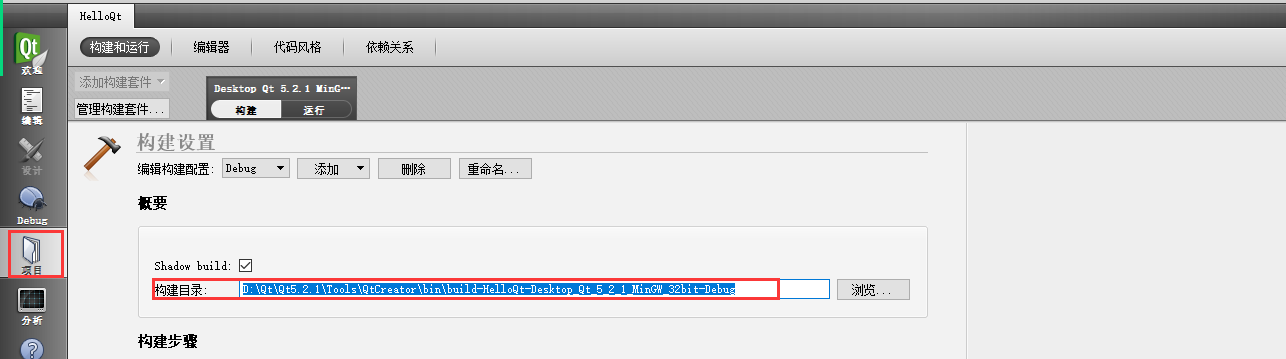
需要注意的是,默认情况下开启影子构建,此时工作目录与构建目录分离。如果取消此模式,构建目录会合并到工作目录,优势是可以提升编译的稳定性,劣势是文件分类不明确。
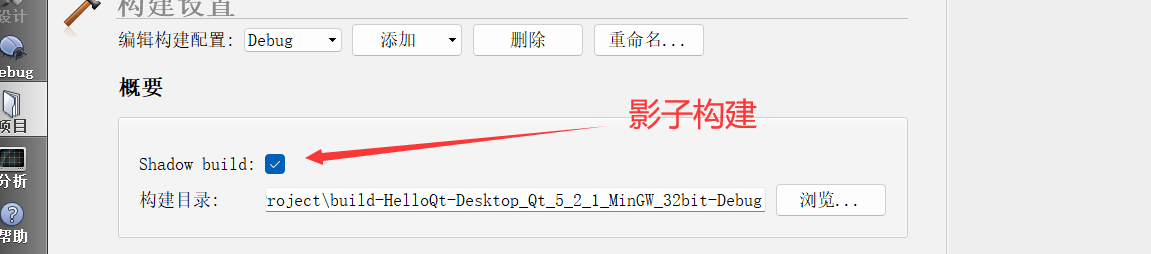
5. 查看帮助文档(重点)
Qt自带了大量的帮助文档,可以通过以下几种方式打开:
法一:直接打开Assistant程序,可以在一个独立窗口中打开帮助文档。
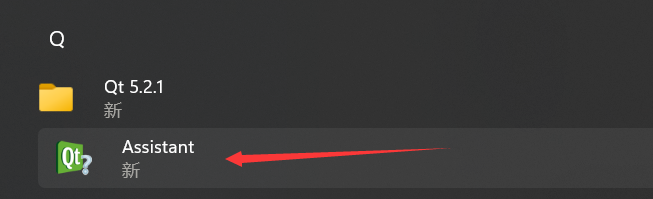
法二:在Qt Creator中点击左栏的“帮助”,可以打开一个内置的帮助文档。

法三:在Qt Creator中,光标定位到要查询的内容,双击键盘F1,可以直接通过内置的帮助文档查询到对应的内容。
每个类在文档中需要注意下面的部分。
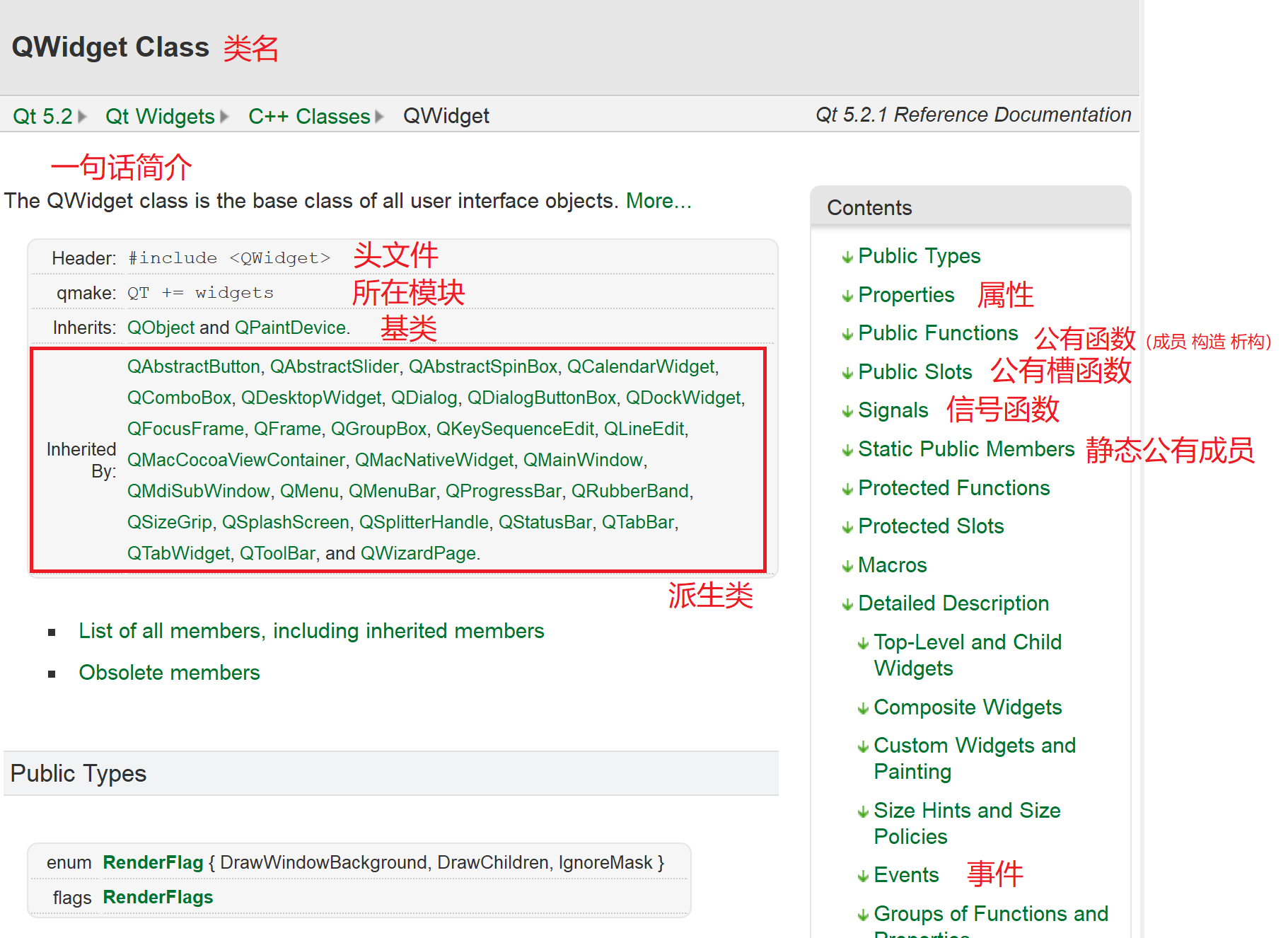
6. 解析默认文件代码(掌握)
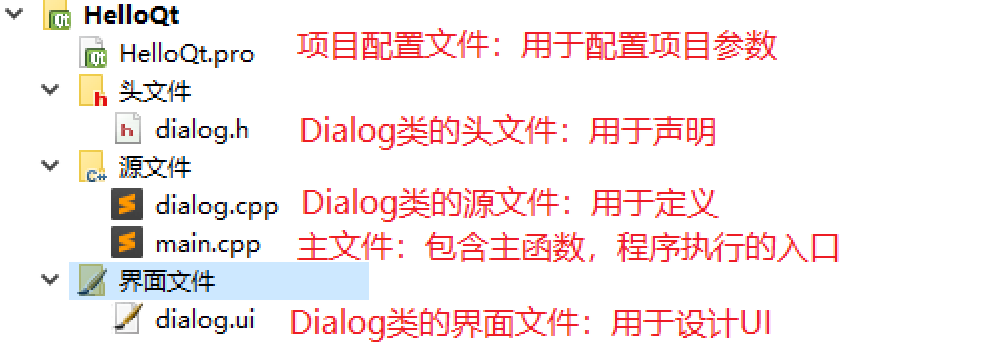
6.1 项目配置文件(熟悉)
#-------------------------------------------------
#
# Project created by QtCreator 2023-01-30T21:19:35
#
#-------------------------------------------------
# 当前项目需要添加的模块
QT += core gui
# 当Qt主版本号大于4时,添加widgets模块
greaterThan(QT_MAJOR_VERSION, 4): QT += widgets
TARGET = HelloQt # 可执行文件名称
TEMPLATE = app # 当前项目的构建模式
# 当前项目包含的源文件
SOURCES += main.cpp\
dialog.cpp
# 当前项目包含的头文件
HEADERS += dialog.h
# 当前项目包含的界面文件
FORMS += dialog.ui
此文件除了添加的模块外,通常不需要程序员手动维护。
6.2 Dialog类文件
默认的Qt项目会创建一个Dialog类,此类包含三个文件:
dialog.h
#ifndef DIALOG_H
#define DIALOG_H
#include <QDialog>
namespace Ui {
class Dialog;
}
/**
* @brief The Dialog class
* 自定义类继承了源代码的QDialog类
*/
class Dialog : public QDialog
{
Q_OBJECT
public:
explicit Dialog(QWidget *parent = 0); // 构造函数
~Dialog(); // 析构函数
private:
Ui::Dialog *ui; // 成员变量
};
#endif // DIALOG_H
dialog.cpp
#include "dialog.h"
#include "ui_dialog.h"
/**
* 构造函数
*/
Dialog::Dialog(QWidget *parent) :
QDialog(parent), // 透传构造
ui(new Ui::Dialog) // 构造初始化列表
{
ui->setupUi(this);
}
/**
* 析构函数
*/
Dialog::~Dialog()
{
delete ui;
}
dialog.ui
略,后续有单独章节讲解
6.3 主文件
main.cpp
#include "dialog.h"
#include <QApplication>
/**
* @brief main 程序的入口,主函数
* @return
*/
int main(int argc, char *argv[])
{
// 创建一个应用程序管理类对象
QApplication a(argc, argv);
// 创建了一个Dialog类对象w
Dialog w;
// 显示对象w在UI上
w.show();
return a.exec(); // 进入循环状态,程序持续运行
}
7. 调试函数(掌握)
之前C++课程中更改了Qt Creator的文件编码,现在需要恢复之前的默认编码,操作如下:

前期学习为了代码更加精简,在创建项目时,更改第5步为:
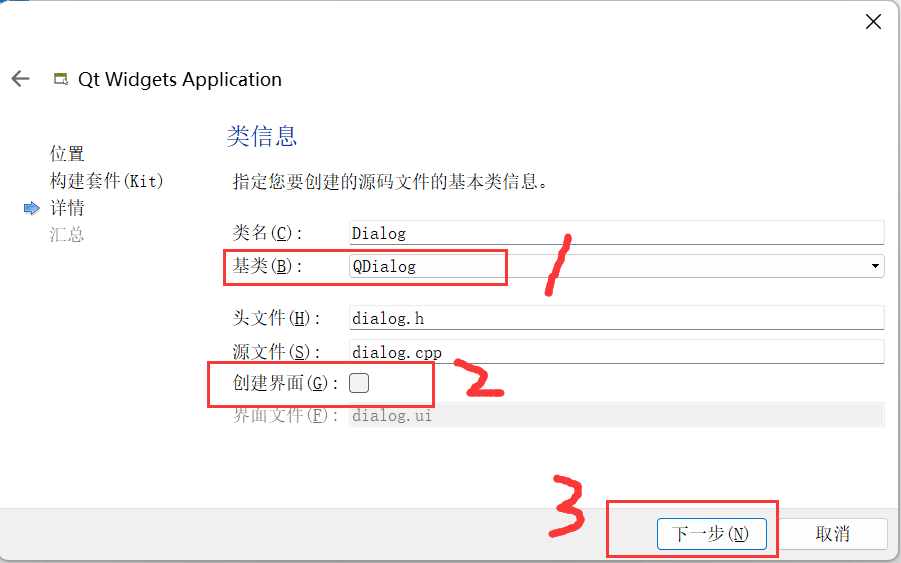
其它步骤不变,这样的项目没有了界面文件,代码更加简洁。
Qt中调试信息是不能在界面上被用户看到的,因此需要使用QDebug类将调试信息在后台输出,这样的信息用户无法看到。
dialog.h
#ifndef DIALOG_H
#define DIALOG_H
#include <QDialog>
// 引入头文件
#include <QDebug>
class Dialog : public QDialog
{
Q_OBJECT
public:
Dialog(QWidget *parent = 0);
~Dialog();
};
#endif // DIALOG_H
dialog.cpp
#include "dialog.h"
Dialog::Dialog(QWidget *parent)
: QDialog(parent)
{
// 注意Qt中命名规范与C++有不同
// 函数与变量使用 驼峰命名法(小驼峰命名法):
//第一个单词全小写,后面的单词首字母大写
qDebug() << "构造函数"; // 结束后会自动换行
}
Dialog::~Dialog()
{
qDebug() << "析构函数";
}





















 2339
2339











 被折叠的 条评论
为什么被折叠?
被折叠的 条评论
为什么被折叠?








